你可能听说过文件夹假死,但任务栏假死的情况或许了解不多。实际上,任务栏假死和文件夹无响应类似,表现为点击任务栏图标毫无反应。遇到这种情况该怎么办?别担心,下面的教程将一步步教你如何处理。
解决方法/步骤:
1、按下 Win + R 键打开运行窗口,输入“msconfig”并回车,进入系统配置界面,在“启动”选项卡中禁用不必要的开机启动项。

2、打开任务管理器,找到“进程”中的 explorer.exe,右键选择“结束任务”。随后在任务管理器中点击“文件”→“新建任务”,输入“explorer.exe”并确认,重启桌面进程。

3、进行磁盘碎片整理,进入“此电脑”,右键选择系统盘(通常是C盘),点击“属性-工具-优化”,然后选择“分析驱动器”或直接进行碎片整理。

4、再次按下 Win + R,输入 %temp% 并回车,进入临时文件目录,选中所有可删除的文件并清空,释放系统缓存空间。
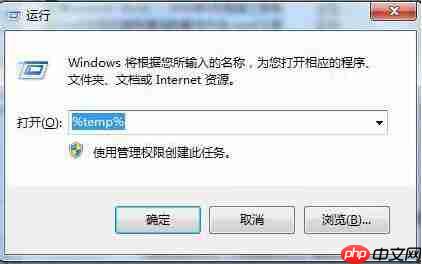
除此之外,定期清理系统垃圾、关闭视觉效果、更新驱动等也有助于提升系统稳定性。如果你正遭遇任务栏无响应的问题,不妨尝试以上操作,轻松搞定系统卡顿。你学会了吗?































